
Tabla de contenido:
- Autor John Day [email protected].
- Public 2024-01-30 08:41.
- Última modificación 2025-01-23 14:39.


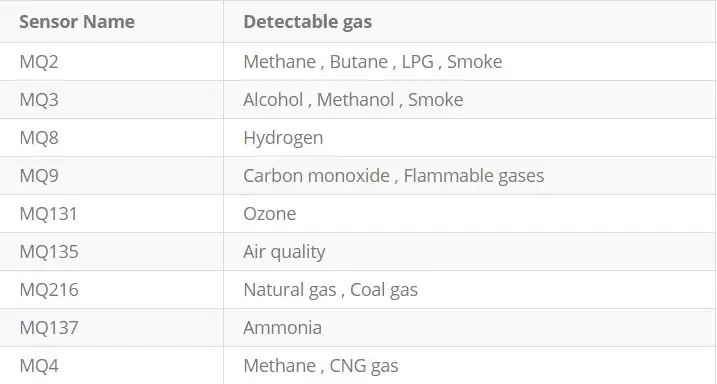
Puede leer este y otros tutoriales increíbles en el sitio web oficial de ElectroPeak
Visión general
En este tutorial, aprenderá a calibrar y utilizar el sensor de gas MQ9 con una placa Arduino.
Lo que vas a aprender:
- Qué es el sensor de gas y cómo funciona.
- Comparación de diferentes modelos de sensores de gas
- Cómo funciona el sensor de gas MQ9
- Usando el sensor de gas MQ9 con Arduino
Paso 1: ¿Qué es un sensor de gas y cómo funciona?
Un sensor de gas es un dispositivo que detecta la presencia de uno o más tipos de gas en el ambiente. Estos sensores tienen amplias aplicaciones como sistemas de seguridad de refinerías, centros industriales e incluso domicilios. Estos sensores pueden detectar gas combustible, gas tóxico, gas contaminante, etc. Existen varios métodos para la detección de gas, el más utilizado son los sensores electroquímicos. Estos sensores miden la concentración de un gas específico realizando una reacción química en sus electrodos calentados y midiendo la corriente eléctrica resultante.
Paso 2: Serie de sensores de gas MQ

La serie de sensores de gas MQ son los sensores de gas más comunes disponibles. Estos sensores tienen varios modelos para detectar diversos gases, algunos de los cuales se enumeran en la tabla adjunta:
Aquí sabremos cómo conectar MQ9, pero todos funcionan casi de la misma manera.
El sensor MQ9 es sensible al monóxido de carbono y gases inflamables. Puede detectar la densidad de monóxido de carbono de detección de 10 ppm a 1000 ppm y la densidad de gases inflamables de 100 ppm a 10000 ppm. El MQ9 tiene un calentador interno que comienza a calentarse si se aplica un voltaje de 5 V. La resistencia interna de este sensor cambia a medida que cambia la densidad de los gases detectables. Este valor se puede leer mediante un circuito simple. Los módulos de sensor MQ9 en el mercado ya han implementado el circuito necesario y no necesita ningún elemento adicional.
Paso 3: Interfaz del sensor de gas MQ9 y Arduino
Para obtener datos correctos y precisos, primero debe realizar las siguientes acciones:
- El sensor MQ9 necesita entre 24 y 48 horas de tiempo de precalentamiento. Conecte la fuente de alimentación y déjela por el tiempo requerido hasta que esté lista.
- Necesita calibrar el sensor (lo hemos explicado en la siguiente sección)
Paso 4: circuito
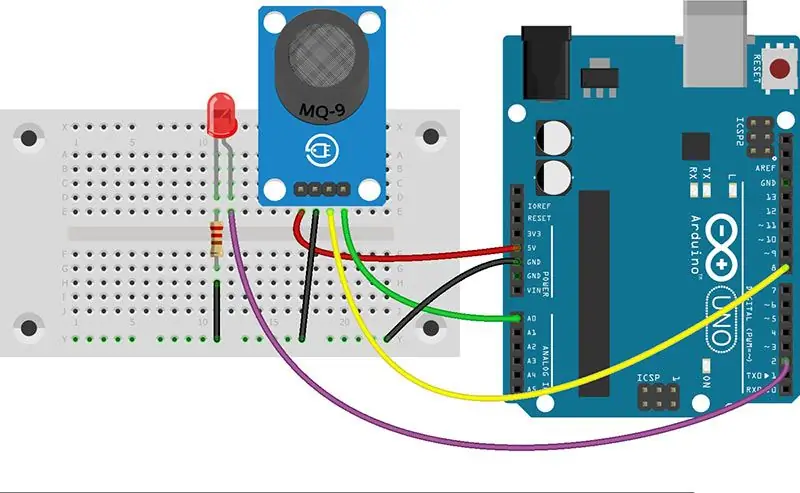

Este módulo tiene 4 pines. Conecte Vcc a 5V y GND a GND. El pin AO devuelve un valor analógico basado en la concentración del gas. El pin DO devuelve ALTO si la concentración de gas es superior a un cierto valor. Este valor se puede configurar mediante el potenciómetro de la placa.
Notas:
- No exponga este sensor al agua ni a las heladas.
- Aplicar un voltaje superior a 5 V o aplicar el voltaje a los pines incorrectos puede dañar el sensor.
- La exposición del sensor a una alta concentración de gases durante un tiempo prolongado puede tener un efecto negativo en su rendimiento. 4. Sacudir o vibrar el sensor puede disminuir su precisión.
Paso 5: ¿Cómo calibrar el sensor de gas MQ9?
Antes de usar el módulo tienes que calibrarlo. Este sensor mide la concentración de gas en función de la relación de resistencia. Esta relación incluye R0 (resistencia del sensor en una concentración de GLP de 1000 ppm) y Rs (resistencia interna del sensor que cambia según la concentración de gas). En aire limpio, después del precalentamiento, cargue el siguiente código y espere unos 15 minutos hasta que R0 alcance un valor fijo.
Como puede ver en el código, hemos promediado de 100 datos para lograr un valor estable. Luego medimos el voltaje del sensor y de acuerdo con el estado de RL (en nuestro caso, 5K), calculamos Rs. Luego, de acuerdo con la tabla disponible en la hoja de datos, se puede encontrar R0.
Paso 6: Código
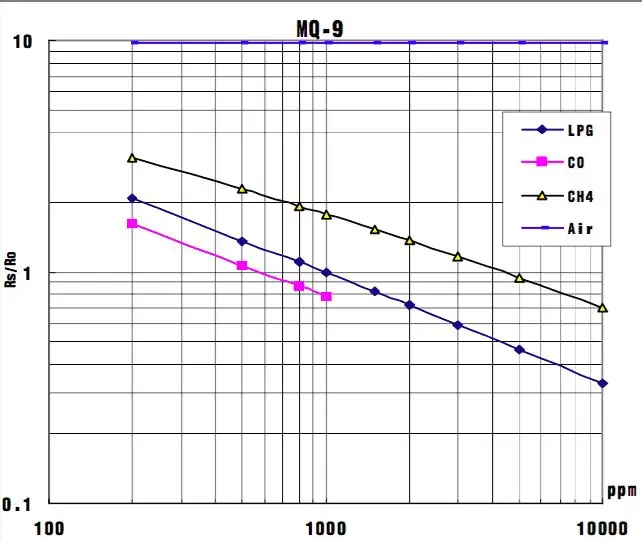
Nota
En el siguiente código, reemplace R0 con el valor que logró en el paso anterior.
Paso 7: ¿Qué sigue?
- Encuentre la concentración de gas en PPM con la ayuda de la tabla anterior.
- Cree un notificador de fugas de CO inteligente.
Paso 8: Compre el sensor de gas MQ9
Compre el sensor de gas MQ9 de ElectroPeak
Recomendado:
COMO USAR O SENSOR DE GÁS MQ-7: 5 Pasos

COMO USAR O SENSOR DE GÁS MQ-7: Tutorial de como usar o sensor de gás MQ-7 para detectar a presença de Monóxido de Carbono (CO)
Tutorial: Cómo calibrar e interconectar la celda de carga con Arduino UNO: 3 pasos

Tutorial: Cómo calibrar e interconectar la celda de carga con Arduino UNO: Hola chicos, les mostraremos el tutorial: Cómo calibrar e interconectar la celda de carga o el módulo de equilibrio HX711 con Arduino UNO. Descripción sobre el módulo de equilibrio HX711: este módulo utiliza 24 de alto convertidor A / D de precisión. Este chip está diseñado para alta pre
Tutorial: Cómo usar el sensor de gas de dióxido de carbono Co2 Mg811: 3 pasos

Tutorial: Cómo usar el sensor de gas de dióxido de carbono Co2 Mg811: Descripción: Este tutorial le mostrará algunos pasos simples sobre cómo usar el sensor de gas Co2 Mg811 usando Arduino Uno. Al final de este tutorial, obtendrá un resultado de comparación cuando el sensor puede detectar un movimiento y no pudo detectar ningún movimiento
Inglés / Portugués: S4A Como Instalar E Usar / S4A Cómo instalar y usar: 7 pasos

Inglés / Portugués: S4A Como Instalar E Usar / S4A Cómo instalar y Usuario: O S4A (ou Scratch para Arduino) é um sistema que no se basa en Scratch que permite interagir directamente con Arduino. É uma forma muito hizo á tica de ensinar programa ç ã o e verificar em tempo real a intera ç & atild
Cómo usar la terminal Mac y cómo usar las funciones clave: 4 pasos

Cómo usar el terminal Mac y cómo usar las funciones clave: Le mostraremos cómo abrir el terminal MAC. También le mostraremos algunas características dentro de la Terminal, como ifconfig, cambiar directorios, acceder a archivos y arp. Ifconfig le permitirá verificar su dirección IP y su anuncio MAC
